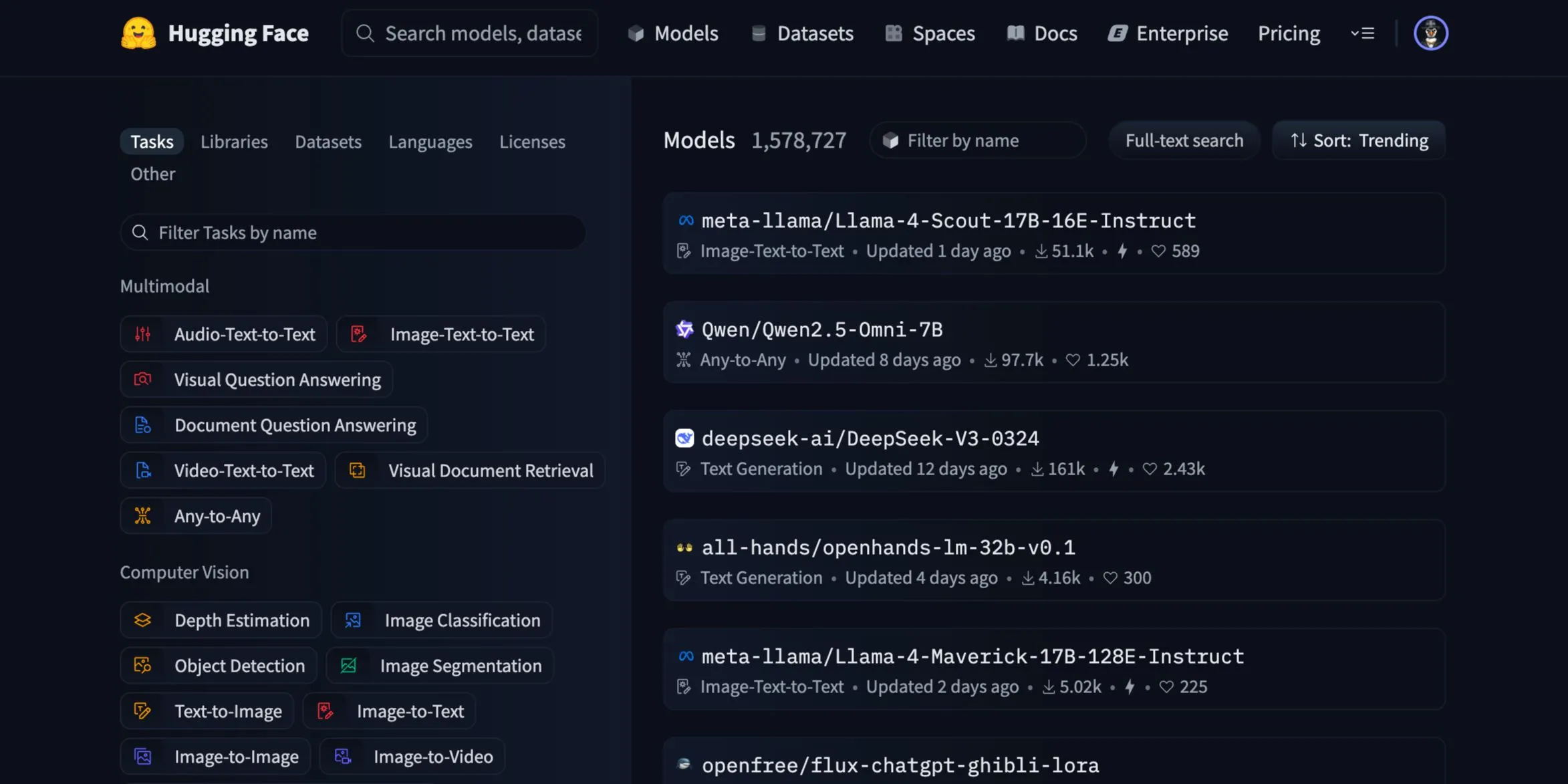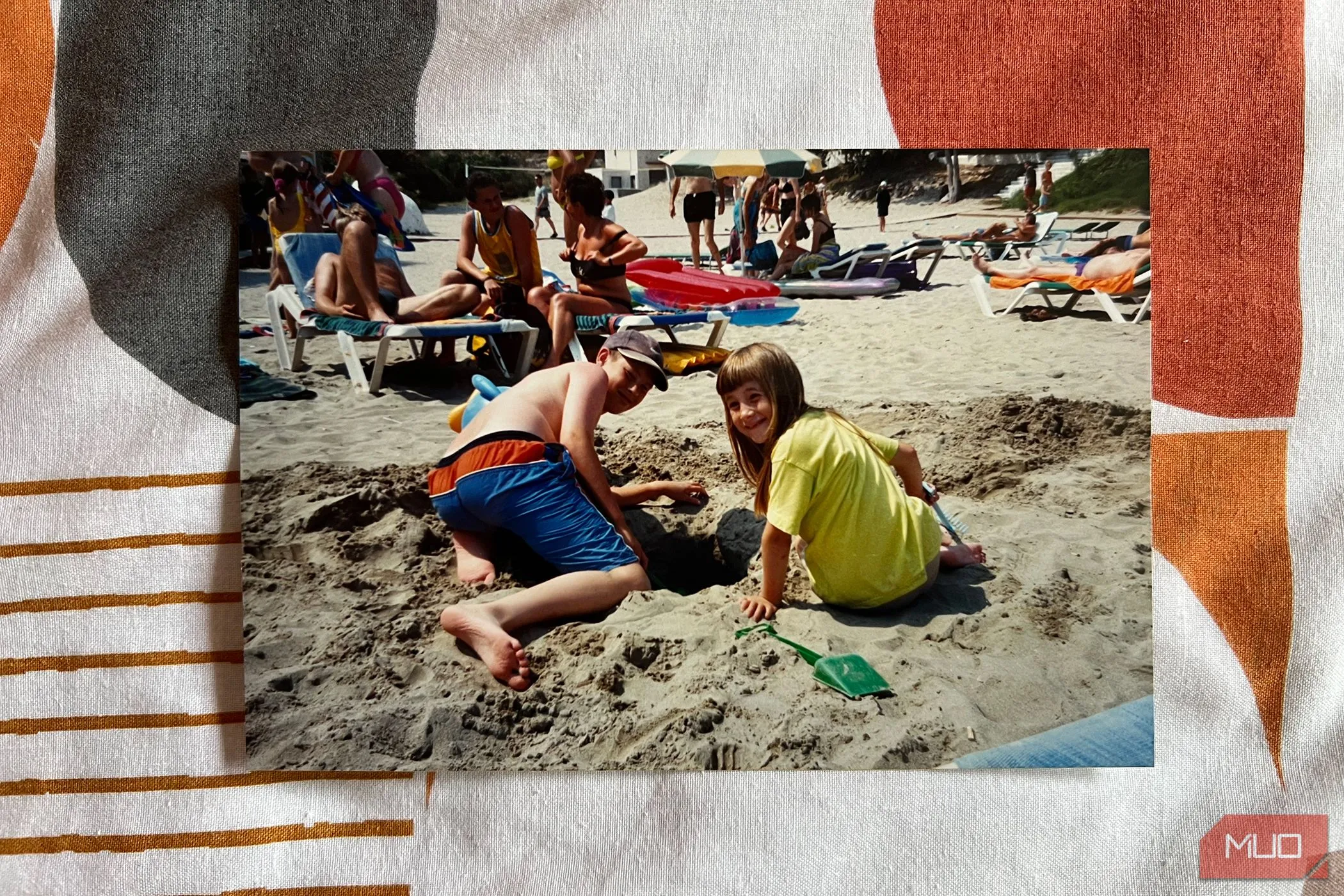Khi chuyển đổi từ macOS sang Windows, nhiều người dùng thường cảm thấy thiếu vắng một số tính năng tiện lợi và độc đáo của Apple như Spotlight để tìm kiếm nhanh, Quick Look để xem trước tệp mà không cần mở ứng dụng, hoặc AirDrop để chia sẻ dữ liệu tức thì. Mặc dù Windows đã có những cải tiến đáng kể, một số tính năng mặc định vẫn chưa thực sự sánh ngang với trải nghiệm mượt mà trên Mac. May mắn thay, với sự hỗ trợ từ các ứng dụng bên thứ ba và công cụ PowerToys của Microsoft, bạn hoàn toàn có thể tái tạo những tính năng ưu việt này, biến chiếc PC Windows của mình trở nên mạnh mẽ và tiện dụng hơn bao giờ hết. Bài viết này sẽ hướng dẫn bạn chi tiết cách mang các tính năng nổi bật của macOS lên hệ điều hành Windows, giúp tối ưu hóa quy trình làm việc và nâng cao trải nghiệm sử dụng máy tính của bạn.
1. Biến Windows Search thành Spotlight với PowerToys Run
Spotlight trên macOS là một công cụ tìm kiếm mạnh mẽ, không chỉ giúp bạn tìm tệp, mở cài đặt mà còn có thể thực hiện các phép tính nhanh chóng. Mặc định, tính năng tìm kiếm của Windows còn hạn chế so với Spotlight. Tuy nhiên, bạn có thể đạt được chức năng tương tự bằng cách sử dụng PowerToys Run trong bộ công cụ PowerToys của Microsoft.
Để thiết lập PowerToys Run, trước tiên bạn cần tải và cài đặt Microsoft PowerToys từ Microsoft Store. Sau khi cài đặt, hãy khởi chạy ứng dụng và mở tab Dashboard. Tại đây, tìm và bật tùy chọn PowerToys Run.
Nhấp vào PowerToys Run để xem các cài đặt bổ sung. Bạn có thể tùy chỉnh phím tắt kích hoạt (mặc định là Alt + Spacebar) và bật các tính năng bổ sung như khả năng thực hiện phép tính, điều hướng thư mục, mở Windows Terminal, v.v.
Khi đã thiết lập xong, bạn chỉ cần nhấn Alt + Spacebar để khởi chạy PowerToys Run. Giờ đây, bạn có thể tìm kiếm ứng dụng, thư mục và tệp tin một cách nhanh chóng. Ngoài ra, bạn còn có các tùy chọn bổ sung để khởi chạy ứng dụng với quyền quản trị viên, với một người dùng khác, hoặc để mở vị trí tệp.
Tương tự như Spotlight, PowerToys Run cho phép bạn thực hiện phép tính nhanh, thực thi lệnh hệ thống hoặc tìm kiếm các cài đặt hệ thống. Bạn cũng có thể tinh chỉnh các tìm kiếm của mình bằng cách sử dụng các định danh hoặc từ khóa. Ví dụ, nếu bạn gõ $audio, PowerToys Run sẽ chỉ hiển thị các cài đặt âm thanh. Nếu bạn gõ ký hiệu *, bạn có thể chuyển đổi qua các cửa sổ ứng dụng đang mở trực tiếp từ thanh tìm kiếm.
Tải xuống: PowerToys (Miễn phí)
2. Xem Trước Nhanh Nội Dung Tệp với PowerToys Peek
macOS có tính năng Quick Look tuyệt vời cho phép người dùng xem trước nội dung tệp – chẳng hạn như PDF, hình ảnh, tệp âm thanh hoặc video – mà không cần phải mở chúng bằng chương trình liên quan. Windows Explorer cũng có bảng xem trước, nhưng nó hỗ trợ định dạng hạn chế.
Mặc dù bạn có thể sử dụng các ứng dụng của bên thứ ba như Quick Look cho Windows, nhưng một lựa chọn thay thế tốt hơn là PowerToys Peek. Tiện ích này cho phép bạn xem trước tệp nhanh chóng trong File Explorer và hỗ trợ hầu hết các định dạng tệp, bao gồm hình ảnh, video và tài liệu văn bản. Bạn thậm chí có thể sao chép văn bản từ tài liệu trực tiếp từ cửa sổ xem trước.
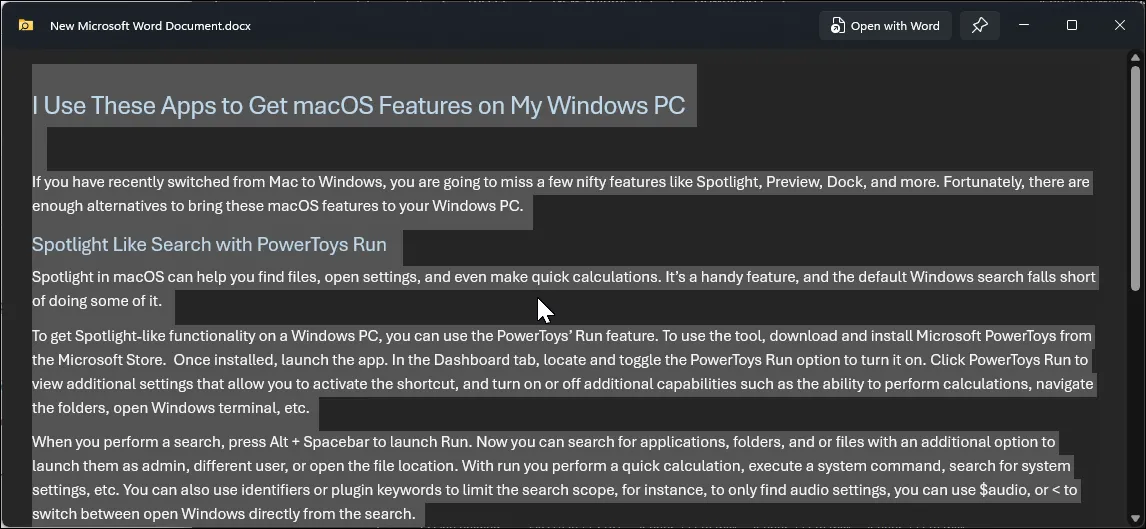 Giao diện tiện ích PowerToys Peek hiển thị cửa sổ xem trước tài liệu văn bản trên Windows 11
Giao diện tiện ích PowerToys Peek hiển thị cửa sổ xem trước tài liệu văn bản trên Windows 11
Để sử dụng Peek, hãy khởi chạy PowerToys, mở tab Peek ở ngăn bên trái, sau đó bật công tắc Enable Peek.
Giờ đây, bạn có thể chọn bất kỳ mục nào trong File Explorer và nhấn Ctrl + Spacebar để mở cửa sổ xem trước nhanh. Bạn cũng có thể sử dụng các phím mũi tên phải hoặc trái để duyệt qua các tệp khác trong cùng thư mục.
Tải xuống: PowerToys (Miễn phí)
3. Chia Sẻ Tệp Nhanh Chóng Như AirDrop với Snapdrop
AirDrop cho phép bạn chuyển tệp giữa các thiết bị Apple ngay lập tức. Mặc dù Windows, với ứng dụng Phone Link, cũng hỗ trợ chia sẻ tệp tức thì, nhưng bạn cần thiết lập từng thiết bị trước khi có thể bắt đầu chia sẻ.
Snapdrop đơn giản hóa quy trình này. Đây là một ứng dụng web cho phép bạn chia sẻ tệp giữa các thiết bị trong cùng một mạng. Hơn nữa, bạn thậm chí có thể gửi tin nhắn văn bản nhanh đến các thiết bị được kết nối với mạng cục bộ.
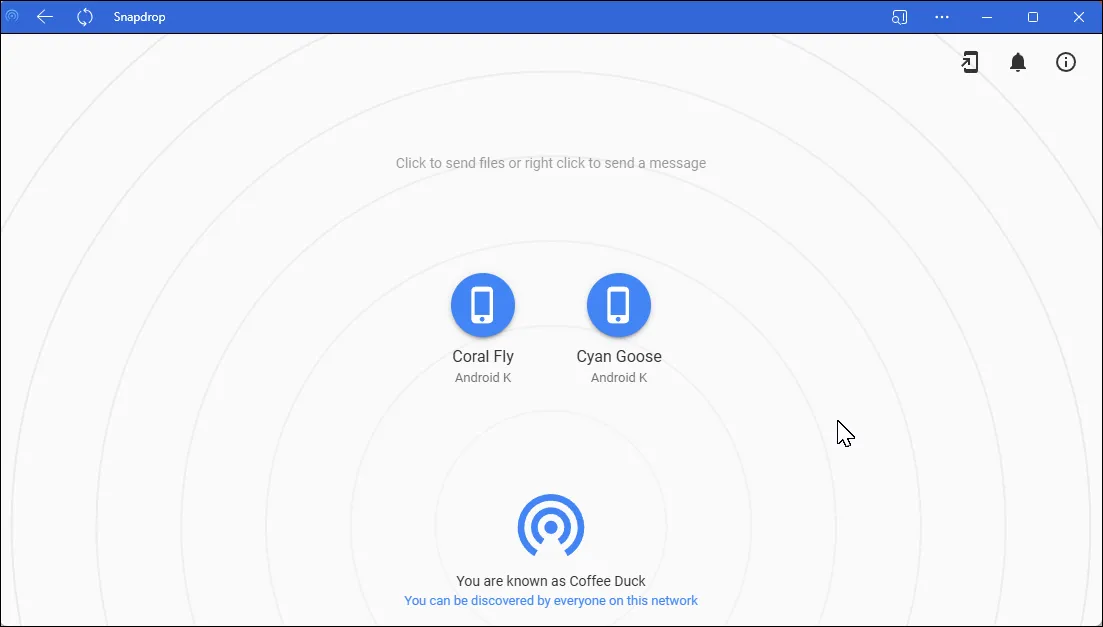 Ứng dụng web Snapdrop trên Microsoft Edge trong Windows 11 hiển thị hai thiết bị được phát hiện: Coral Fly và Cyan Goose
Ứng dụng web Snapdrop trên Microsoft Edge trong Windows 11 hiển thị hai thiết bị được phát hiện: Coral Fly và Cyan Goose
Để chia sẻ tệp từ máy tính của bạn sang một thiết bị khác, hãy đảm bảo cả hai thiết bị đều nằm trong cùng một mạng Wi-Fi. Sau đó, truy cập Snapdrop.net trên PC của bạn và trên máy tính bảng hoặc điện thoại thông minh để đảm bảo cả hai đều có thể được phát hiện.
Tiếp theo, nhấp vào tên thiết bị thứ hai của bạn, chọn các tệp bạn muốn gửi và nhấp vào Open. Trên thiết bị thứ hai, chạm vào Save để tải tệp.
Bạn có thể cài đặt Snapdrop dưới dạng ứng dụng web (PWA) và ghim nó vào thanh tác vụ để dễ dàng truy cập. Để làm điều này, hãy nhấp vào biểu tượng Install Snapdrop (biểu tượng điện thoại di động) ở góc trên bên trái, chọn Install và đợi quá trình cài đặt hoàn tất. Giờ đây, bạn có thể mở Snapdrop từ tìm kiếm của Windows như một ứng dụng độc lập.
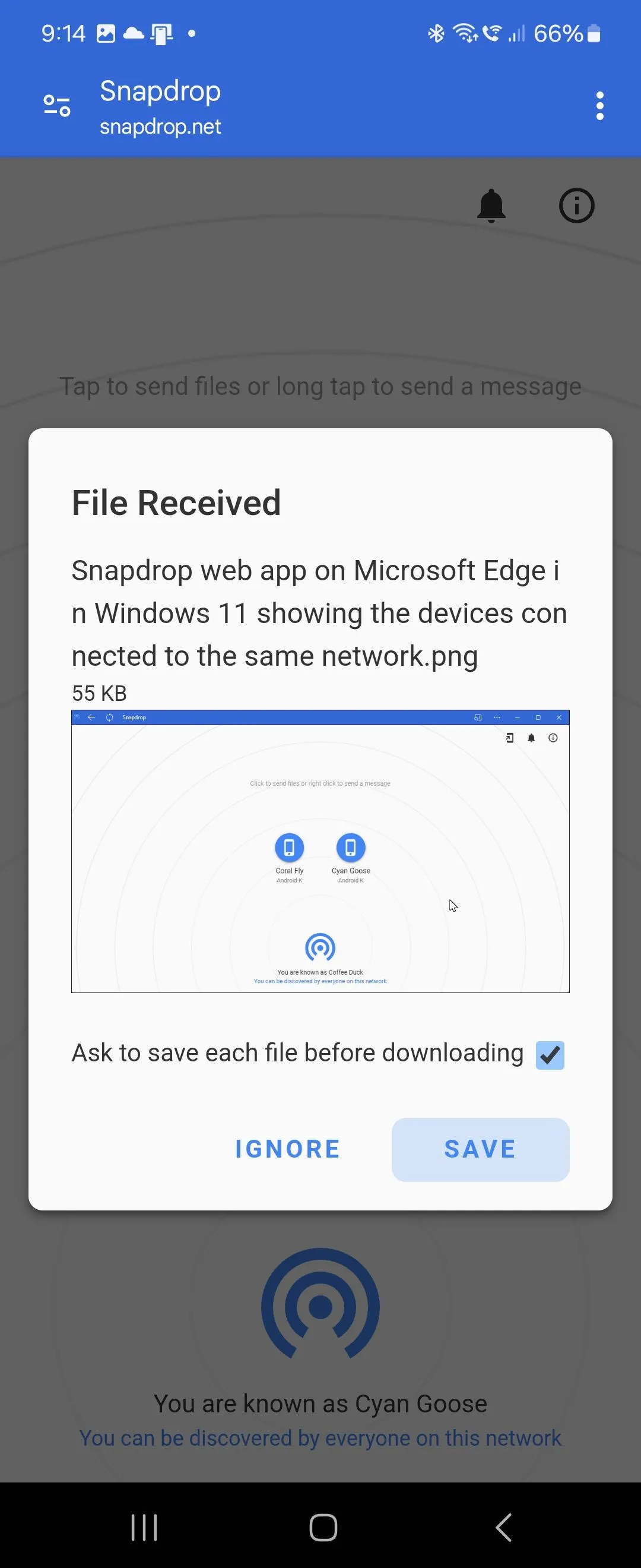 Ứng dụng web Snapdrop với thông báo "Tệp Đã Nhận" trên điện thoại Android
Ứng dụng web Snapdrop với thông báo "Tệp Đã Nhận" trên điện thoại Android
Mặc dù Snapdrop hoạt động tốt để chia sẻ tệp giữa các thiết bị, nhưng nó yêu cầu kết nối internet. Đối với những người thích một ứng dụng gốc, có thể sử dụng LocalSend để gửi tệp giữa các thiết bị mà không cần kết nối internet.
4. Gửi Tin Nhắn và Thực Hiện Cuộc Gọi Từ PC Bằng Phone Link
Bạn có thể nhắn tin và gọi điện từ máy Mac của mình một cách dễ dàng. Windows cung cấp các chức năng tương tự với ứng dụng Phone Link, cho phép bạn quản lý thông báo, gửi và nhận tin nhắn văn bản với các gợi ý trả lời bằng AI, và thậm chí thực hiện cuộc gọi.
Để bắt đầu, bạn cần thiết lập Phone Link trên máy tính Windows và điện thoại thông minh của mình. Đây là một quy trình nhanh chóng, vì vậy chỉ cần làm theo hướng dẫn liên kết để hoàn tất thiết lập.
Phone Link được cài đặt sẵn trên máy tính Windows của bạn, nhưng bạn sẽ cần tải xuống từ Play Store trên Android và App Store trên iOS.
Sau khi thiết lập hoàn tất, hãy khởi chạy Phone Link và mở tab Calls. Sau đó nhấp vào Get Started. Một cửa sổ bật lên sẽ xuất hiện trên điện thoại thông minh của bạn. Chọn Allow để cấp quyền gọi điện.
Vậy là xong! Giờ đây, bạn có thể thực hiện cuộc gọi và trả lời tin nhắn văn bản một cách liền mạch từ PC Windows của mình.
Tải xuống: Link to Windows Android | iOS
5. Nhận Phím Tắt Chụp Màn Hình macOS với ShareX
Bạn có thể sử dụng Snipping Tool trong Windows để quay màn hình và chụp ảnh màn hình. Tuy nhiên, nó thiếu các phím tắt bổ sung mà macOS cung cấp cho công cụ chụp màn hình của nó.
Ví dụ, trên Mac, bạn có thể sử dụng Shift + Command + 3 để chụp toàn bộ màn hình, Shift + Command + 4 để chụp một phần màn hình, hoặc Shift + Command + 4 + Spacebar để chụp một cửa sổ hoặc menu cụ thể.
ShareX là một công cụ chụp màn hình mã nguồn mở, giàu tính năng, cho phép bạn có được chức năng chụp màn hình giống Mac trên Windows. ShareX cho phép bạn gán các phím tắt tùy chỉnh để chụp vùng, toàn bộ màn hình, cửa sổ đang hoạt động và hơn thế nữa.
Để tạo phím tắt tùy chỉnh, khởi chạy ShareX và nhấp vào Hotkey settings ở ngăn bên trái. Chọn Add và chọn chức năng bạn muốn gán (chẳng hạn như chụp một vùng, toàn màn hình hoặc cửa sổ đang hoạt động). Đặt phím tắt bằng cách nhấn các phím bạn muốn sử dụng.
Bạn cũng có thể chỉnh sửa, xóa hoặc nhân đôi các phím tắt hiện có để tùy chỉnh quy trình làm việc của mình cho các ứng dụng khác nhau.
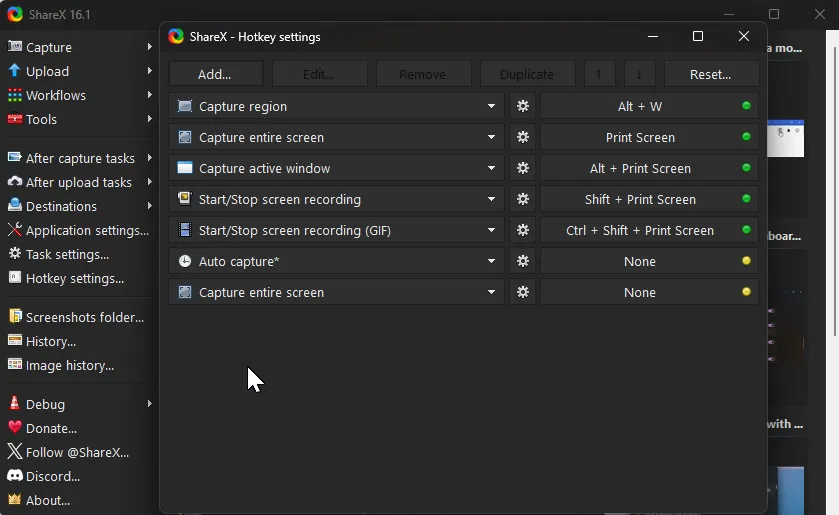 Màn hình cài đặt phím nóng ShareX trên Windows 11
Màn hình cài đặt phím nóng ShareX trên Windows 11
Tải xuống: ShareX (Miễn phí)
6. WinDynamicDesktop Mang Đến Hình Nền Động Kiểu Mac
macOS có một số hình nền động ấn tượng thay đổi tùy theo thời gian trong ngày. Mặc dù Windows Spotlight có thể tự động thay đổi hình nền và màn hình khóa hàng ngày, nhưng nó thiếu sự chuyển đổi liền mạch suốt cả ngày mà Mac mang lại.
WinDynamicDesktop là một ứng dụng của bên thứ ba mang tính năng Dynamic Desktop lên Windows. Ứng dụng này sử dụng vị trí của bạn để xác định thời gian và thay đổi hình nền máy tính của bạn theo đó.
Bạn có thể đặt một chủ đề từ bộ sưu tập hình nền động hiện có được nhập từ các phiên bản macOS khác nhau, bao gồm Mojave, Catalina, Big Sur, Monterey, Ventura và Sonoma.
Sau khi chọn một chủ đề, nhấp vào Download để lưu các tệp vào ổ đĩa cục bộ của bạn. Sau đó nhấp vào Apply để đặt nó làm hình nền máy tính của bạn. Ngoài ra, bạn có thể tìm thêm các chủ đề trực tuyến hoặc nhập một chủ đề tùy chỉnh từ một tệp.
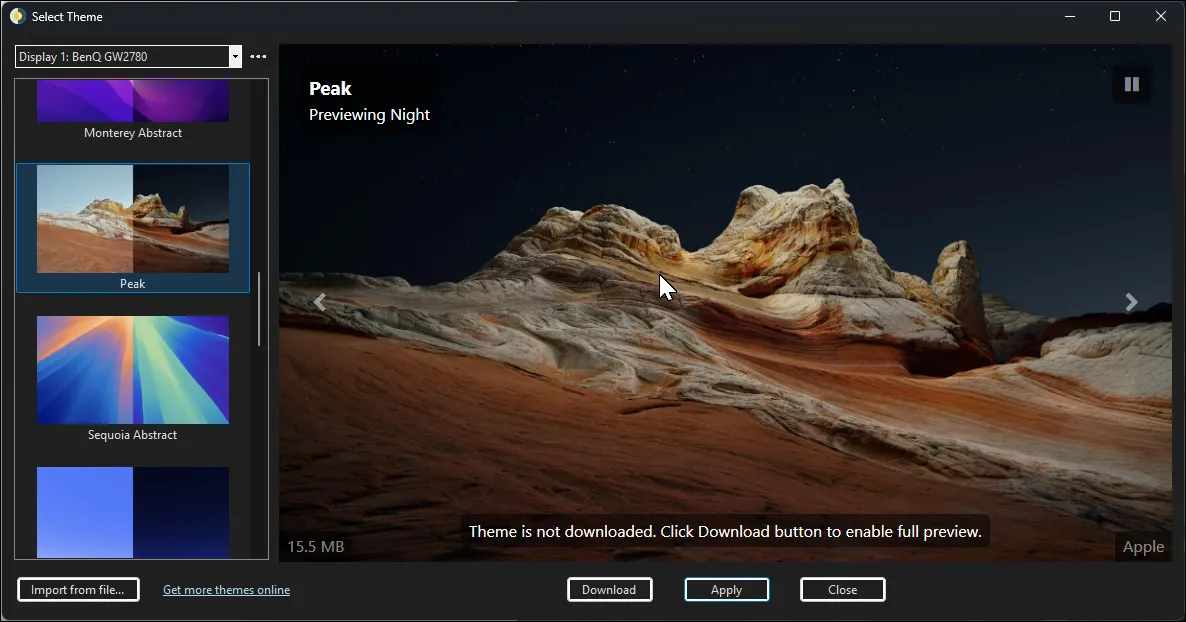 Ứng dụng WinDynamicDesktop với chủ đề Peak được chọn
Ứng dụng WinDynamicDesktop với chủ đề Peak được chọn
Tải xuống: WinDynamicDesktop
Các tính năng của macOS đã định hình trải nghiệm người dùng theo những cách độc đáo và tiện lợi. Mặc dù chúng ta vẫn hy vọng nhiều tính năng chất lượng cuộc sống hơn từ macOS sẽ được tích hợp chính thức vào hệ điều hành Windows, nhưng hiện tại, các ứng dụng của bên thứ ba và bộ công cụ PowerToys của Microsoft đã cung cấp giải pháp mạnh mẽ để mang một phần trải nghiệm Mac đó đến với máy tính Windows của bạn. Việc tận dụng những công cụ này không chỉ giúp bạn làm quen nhanh hơn nếu chuyển đổi từ Mac, mà còn nâng cao hiệu suất và sự tiện nghi cho bất kỳ người dùng Windows nào mong muốn có một hệ thống linh hoạt và cá nhân hóa hơn. Hãy thử trải nghiệm và khám phá tiềm năng của chiếc PC Windows khi được trang bị những tính năng “lai” Mac này!